Gatilhos
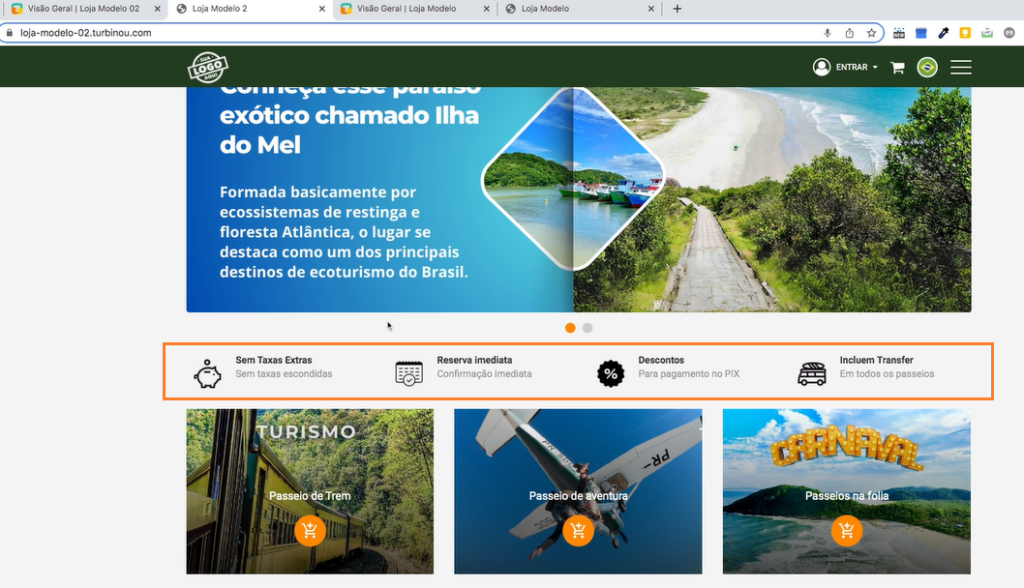
No comércio virtual, a adição de gatilhos são fundamentais para “prender” a atenção do cliente enquanto explora e-commerces e sites de vendas e geralmente devem trazer algum tipo de benefício para que o cliente se interesse em saber mais sobre o produto/serviço, aumentando as chances de fechar negócio com a loja.
Confira abaixo o passo a passo para você mesmo criar os gatilhos da sua loja virtual com o Tourbinou:
1 – No painel administrativo, clique em Sua Loja > Cadastros > Gatilhos.
2 – Nesta página estarão listados todos os gatilhos previamente cadastrados. Se este for seu primeiro acesso, você poderá cadastrar os gatilhos clicando no botão de cor azul +Criar o primeiro gatilho e escolha entre as opções SIM para manter o gatilho ativo ou NÃO para desativá-lo temporariamente.
3 – Feito isso, clique no botão +Adicionar Gatilho e insira os termos cadastrados.
Na área dedicada ao cadastro de gatilhos, insira o Nome do gatilho que deseja, uma descrição e a imagem que servirá de ícone na página inicial da loja. Em seguida, clique em Salvar Gatilho.
4 – Escolha entre as opções SIM para manter o gatilho ativo ou NÃO para desativá-lo temporariamente.
DICA TOURBINADA: Ao escolher o ícone para ilustrar o seu gatilho, dê preferência a imagens no formato PNG (fundo transparente) e com traços mais sutis e cores sólidas.
5 – Terminado o cadastro dos gatilhos, clique no botão Voltar e observe na tela a seguir se todos os gatilhos estão ativado
6- O próximo passo é adicionar os gatilhos na página inicial da sua loja. Para isso, clique em Sua Loja > Layout > Visual da Loja e clique no botão Adicionar Nova Linha.
7 – Na barra localizada ao lado direito, clique na opção Gatilhos e arraste-o até a nova linha. Neste momento, vai aparecer uma caixa de diálogo com dois campos: na primeira, o usuário deve fornecer um nome no campo Identificador; no outro, ele deve visualizar e escolher os gatilhos previamente cadastrados. Clique em Salvar.
8 – Na caixa de diálogo no campo Identificador, insira os gatilhos que cadastrou (Gatilho 01, Gatilho 02, etc). Caso deseje exibir sua descrição, marque o campo Exibir Descrição. Depois, clique em Salvar Configurações e atualize a página inicial.
9- Feito isso, observe que, por padrão do sistema, os Gatilhos são adicionados ao layout com uma largura pequena. Caso deseje alterar o tamanho, posicione o mouse sobre o bloco verde e clique no botão (+) para aumentar ou no (-) para diminuir a largura.
IMPORTANTE: Você pode cadastrar até quatro gatilhos diferentes e ativar ou desativá-los a qualquer momento de acordo com o tipo de divulgação que deseja. Para isso, escolha entre as opções SIM para manter o gatilho ativo ou NÃO para desativá-lo temporariamente.
Pronto! O novo layout da sua loja virtual já está disponível para os seus clientes conferirem.
